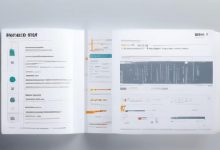通过Windows Server实现高可用的文件共享与存储
在现代企业中,文件共享和存储系统的高可用性对于确保业务连续性至关重要,Windows Server提供了多种技术来实现这一目标,包括分布式文件系统(DFS)和故障转移群集等,本文将详细介绍如何使用这些技术来构建一个高可用的文件共享与存储系统。

DFS简介
DFS概述
分布式文件系统(DFS)是Microsoft Windows Server提供的一项功能,用于在多台服务器上集中管理共享文件夹和文件的分布式存储解决方案,DFS允许用户通过统一的命名空间访问分散在不同服务器上的文件和文件夹,从而实现文件共享、负载均衡和容错能力。
DFS组件
1、DFS命名空间(DFS Namespace):DFS命名空间允许管理员将多个共享文件夹组织成一个逻辑文件夹树结构,用户可以通过这个逻辑文件夹路径来访问文件,这样做的好处是用户无需关心实际文件存储在哪个服务器上,只需要通过统一的命名空间路径就能够访问到所需的文件。
2、DFS复制(DFS Replication):DFS复制允许管理员在多台服务器之间同步文件和文件夹的副本,以实现数据的复制、备份和容错,当某台服务器出现故障时,用户仍然可以通过其他服务器获取文件副本,确保数据的可用性和可靠性。
配置高可用的文件共享
安装DFS角色
1、打开“服务器管理器”。
2、选择“添加角色和功能”。
3、在“选择角色服务”页面上,找到并选择“分布式文件系统”,系统会自动提示你添加相关的功能。
4、完成安装向导。
配置DFS命名空间
1、打开“服务器管理器”。

2、展开“文件和存储服务”,然后点击“DFS管理”。
3、右键点击“命名空间”并选择“新建命名空间”。
4、输入命名空间的名称,选择服务器用于托管命名空间。
5、完成向导,创建DFS命名空间。
配置DFS复制
1、打开“服务器管理器”。
2、展开“文件和存储服务”,然后点击“DFS管理”。
3、右键点击“复制”并选择“新建复制组”。
4、输入复制组的名称,选择要复制的文件夹和成员服务器。
5、完成向导,创建DFS复制组。
使用故障转移群集提高可用性
故障转移群集概述
故障转移群集是Windows Server提供的一项高可用性技术,通过在多台服务器之间自动切换来保证服务的持续可用性。
配置故障转移群集

1、在群集中配置多个节点,每个节点上都部署相同的文件共享或应用程序数据。
2、配置群集时,可以选择主动被动模式或主动主动模式。
3、在主动主动模式下,所有节点同时提供服务,实现负载均衡和高可用性。
存储副本与同步异步复制
存储副本概述
存储副本是一种在独立服务器或群集服务器上驻留的存储卷之间进行单向复制的技术,以实现高可用性或灾难恢复。
同步复制与异步复制
1、同步复制:在彼此相对接近的站点之间复制卷,具有完全一致性,有助于在故障转移期间确保文件系统零数据丢失。
2、异步复制:在网络延迟较大的环境下使用,主卷上成功完成数据写入后,发起写入的工作负载将收到确认并继续执行其他I/O操作。
通过使用Windows Server提供的DFS、故障转移群集和存储副本技术,企业可以构建一个高可用的文件共享与存储系统,这些技术不仅能够提高系统的可靠性和性能,还能简化管理和维护工作,在实际应用中,企业应根据自身需求选择合适的技术和配置方案,以确保业务的连续性和数据的安全性。
以上就是关于“通过windows server实现高可用的文件共享与存储”的问题,朋友们可以点击主页了解更多内容,希望可以够帮助大家!